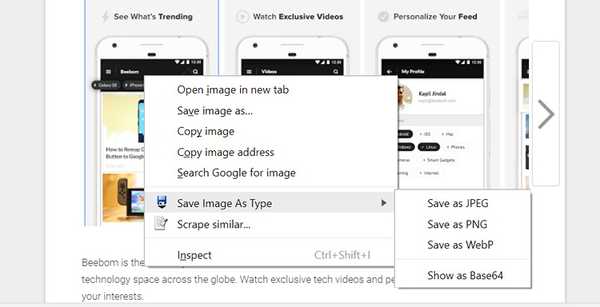
Vovich Antonovich
0
3171
818
Este posibil ca Google să fi introdus formatul de imagine WebP în 2010, dar încă nu există suport nativ pentru acest format în majoritatea sistemelor de operare, inclusiv Microsoft Windows și macOS. Cu vizualizatorul implicit de imagini (Windows Photo Viewer) și editorul de imagini implicit (Paint) de pe Windows, încă pentru a lansa asistența fără caracter pentru WebP, mulți oameni găsesc dificil să lucreze cu imaginile Play Store descărcate în formatul WebP în mod implicit pentru persoanele care folosesc Google Chrome. Dacă sunteți unul dintre cei care ar prefera să se ocupe de JPG-uri sau PNG-uri, iată cum puteți evita fișierele WebP în întregime în timp ce descărcați imagini din Play Store sau din alte părți de pe internet pentru această problemă:
Notă: Vi se vor prezenta imagini WebP pe Play Store dacă și numai dacă utilizați Google Chrome, puteți utiliza în schimb Firefox, Opera sau Internet Explorer pentru a descărca aceste imagini ca JPG sau PNG în mod implicit. Astfel, următorul tutorial este doar pentru utilizatorii Chrome.
Salvați imagini WebP ca JPG sau PNG folosind extensii
- Cel mai simplu mod de a evita salvarea imaginilor Play Store ca WebP chiar și în timp ce utilizați Google Chrome este să descărcați o extensie numită „Salvați imaginea ca JPEG, PNG, WebP, Base64”. După ce ați ajuns, faceți clic pe „Adăugați la Chrome” așa cum se vede în imaginea de mai jos.
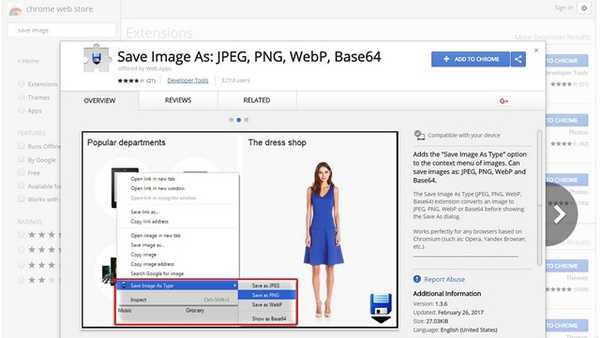
- După ce ați instalat extensia, accesați orice pagină Play Store (sau orice pagină web de oriunde pe internet pentru această problemă) și faceți clic dreapta pe o imagine. Veți primi opțiuni pentru salvați-l în oricare dintre cele trei formate diferite după cum se vede în imaginea de mai jos, trebuie doar să luați alegerea.
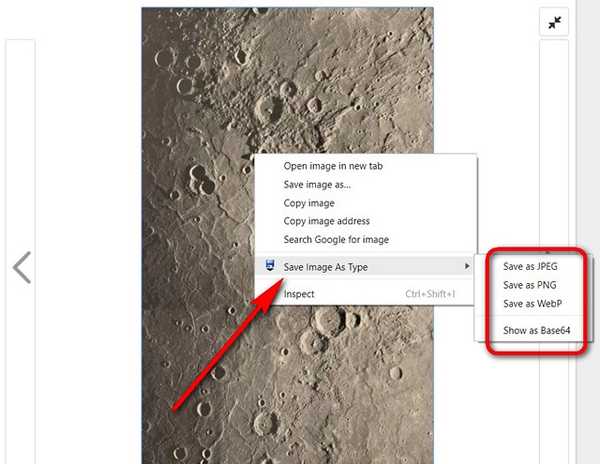
Asta e, băieți, este atât de simplu să salvați orice imagine Play Store în JPG sau PNG chiar și în timp ce utilizați Google Chrome.
Salvați imaginile WebP ca JPG sau PNG în mod nativ
În timp ce metoda descrisă mai sus vă permite să salvați imagini WebP ca JPG sau PNG printr-un simplu clic dreapta, puteți face același lucru fără a instala această extensie, deși, va necesita câțiva pași suplimentari. În primul rând, faceți clic dreapta pe imaginea pe care doriți să o salvați și alegeți opțiunea „Copiere imagine” în loc de „Salvați ca”, așa cum se arată în imaginea de mai jos.
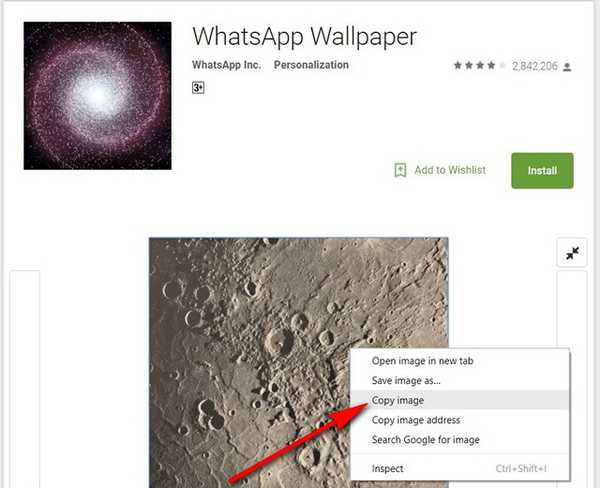
Deschide MS Paint sau orice aplicație de editare a imaginilor și lipiți imaginea copiată folosind Ctrl + V sau orice scurtătură de la tastatură este acceptată de software-ul dvs. de editare a imaginilor. Daca esti folosind MS Paint, faceți clic pe butonul albastru din stânga sus, și plasați cursorul peste mouse 'Salvează ca', veți primi opțiuni pentru a vă salva imaginea în format JPG, PNG, BMP sau GIF.
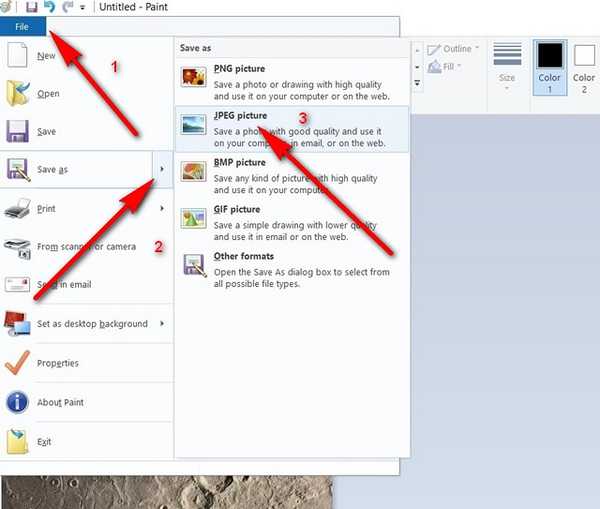 VEZI ȘI: Cum să activați proiectarea materialelor în browserul Chrome
VEZI ȘI: Cum să activați proiectarea materialelor în browserul Chrome
Descărcați imagini WebP ca JPG sau PNG în Chrome
Formatul WebP a fost o idee bună de la Google, având în vedere toate avantajele pe care le are față de fișierele JPG mai obișnuite, dar, din păcate, nu a reușit să decoleze nici după atâția ani în care a existat. Acesta este motivul pentru care insistența Google de a o folosi pentru imaginile Play Store creează o mulțime de probleme pentru mulți ca noi din mediile tehnice, care trebuie să lucreze cu ele în mod regulat. În calitate de utilizator Firefox dedicat, nu am fost niciodată nevoit să mă confrunt cu probleme legate de WebP, dar în cazul în care trebuia să parcurgi cercurile pentru a salva aceste imagini într-un format mai universal, acum ai la dispoziție să știi să te salvezi toată durerea de cap. Așadar, dă-i drumul și anunță-ne cum a mers, pentru că ne place să auzim de la tine.















